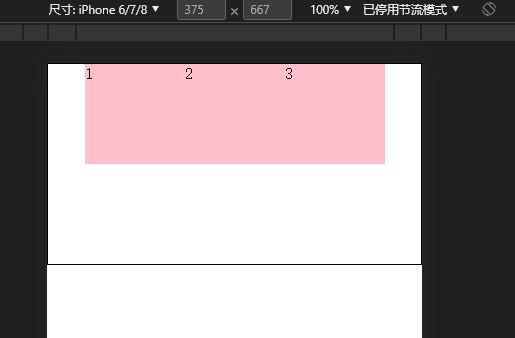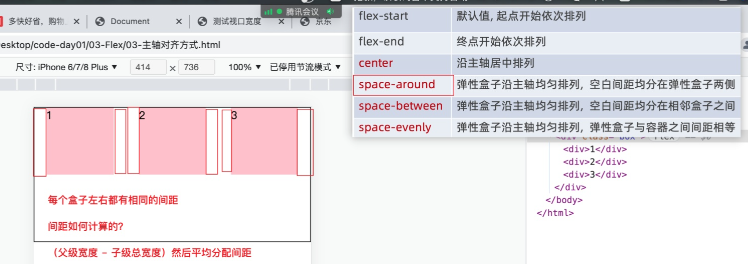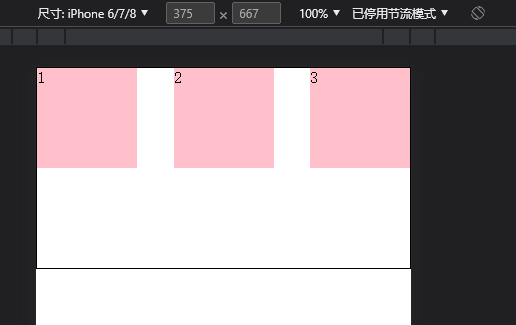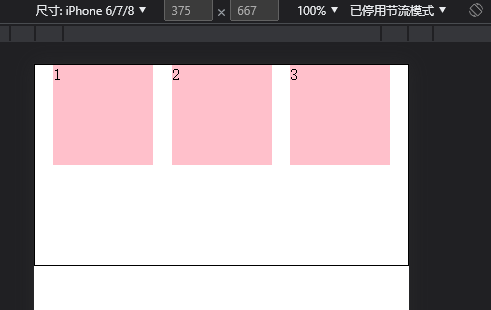1. 移动端特点
1.1 移动端和PC端网页不同点
- 尺寸不同:
- PC屏幕大,移动端屏幕小
- 内容位置不同:
- PC端内容在版心
- 移动端内容铺满屏幕的,占屏幕宽度的100%
- 总结:
- 通过比较不同点,我们就认识到了,不同的移动端,屏幕宽度不同
- 将来需要做移动端Web页面的适配(核心)
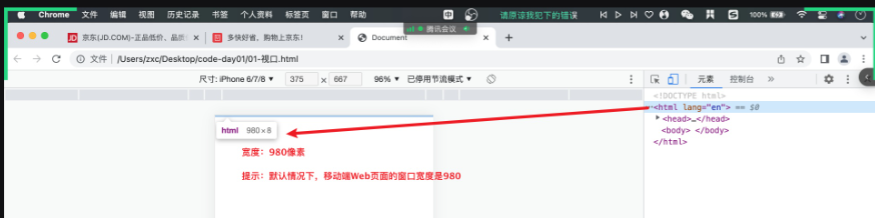
1.2 谷歌模拟器
- 作用:可以很方便的模拟出不同移动端设备,进行代码和效果调试
1.3 分辨率
即像素格数
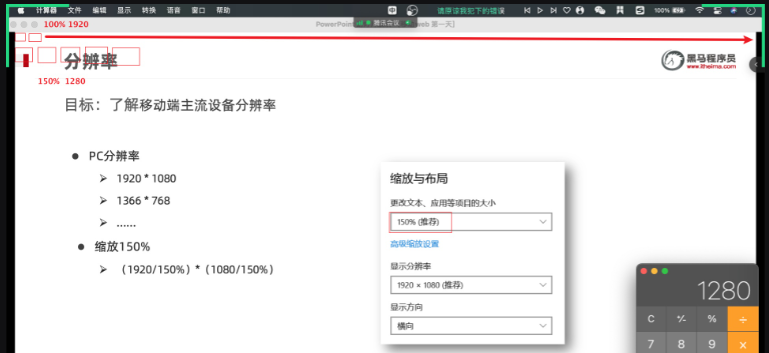
-
为什么要了解设备分辨率?
- 不同的设备分辨率不相同的,为了知道将来开发参照什么分辨率写代码,需要了解分辨率
-
屏幕尺寸:
- 屏幕对角线的距离,单位英寸
-
屏幕分辨率:
- 物理分辨率
- 设备出厂的分辨率,属于硬件层面,不能改
- 逻辑分辨率
- 通过系统的驱动去缩放之后的分辨率,可以修改
- 开发时,参照那种分辨率?
- 逻辑分辨率
- 物理分辨率
1.4 视口
-
概念:
- 网页的可视区域
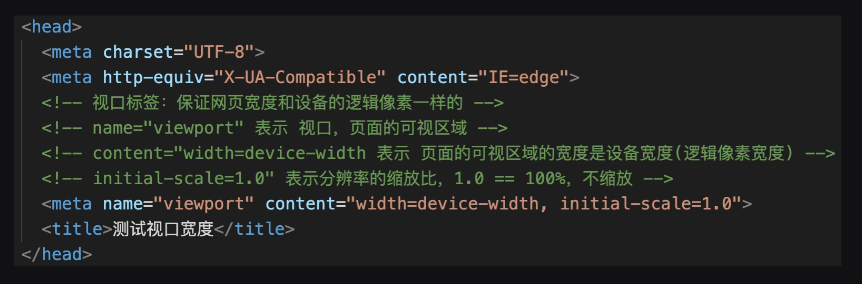
- 网页的可视区域
-
开发中,网页的宽度需要跟设备的逻辑像素宽度一致,如何实现?
<head> <meta charset="UTF-8"> <meta http-equiv="X-UA-Compatible" content="IE=edge"> <!-- 视口标签:保证网页宽度和设备的逻辑像素一样的 --> <!-- name="viewport" 表示 视口,页面的可视区域 --> <!-- content="width=device-width 表示 页面的可视区域的宽度是设备宽度(逻辑像素宽度) --> <!-- initial-scale=1.0" 表示分辨率的缩放比,1.0 == 100%,不缩放 --> <meta name="viewport" content="width=device-width, initial-scale=1.0"> <title>测试视口宽度</title> </head>
1.5 二倍图
-
设计师为什么要设计二倍图?
- 保证图片放在不同的屏幕上时,不会模糊
-
前端开发者,写代码参照哪个分辨率?
- 逻辑分辨率(对应的就是一倍图)
2. 百分比布局(了解)
-
效果:
-
宽度自适应,高度固定
-
宽度使用百分比的方式自适应
.toolbar li { float: left; /* 百分比布局:宽度自适应 让五个li标签,每个li标签占据父级的五分之一 20% */ width: 20%; /* 百分比布局:高度固定 */ height: 50px; }
-
3. Flex布局
3.1 组成部分
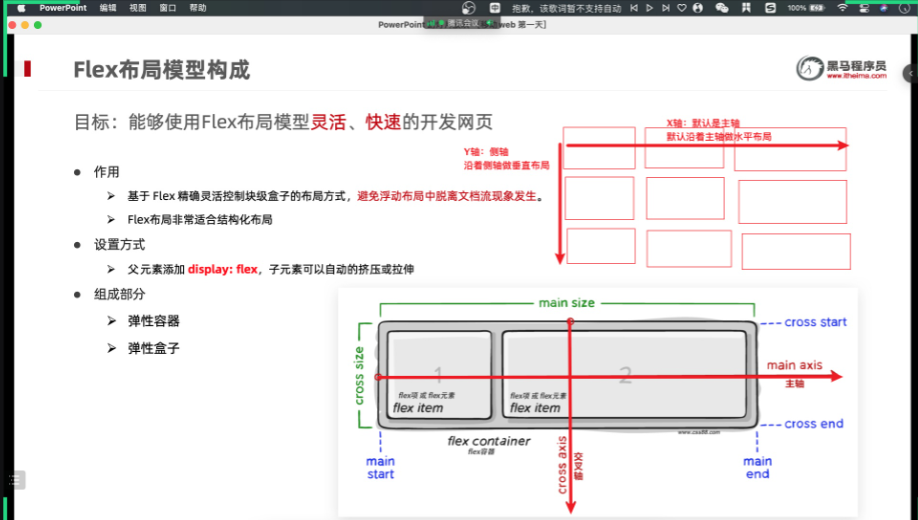
- 作用:
- 基于 Flex 精确灵活控制块级盒子的布局方式,避免浮动布局中脱离文档流现象发生。
- Flex布局非常适合结构化布局
- 设置方式:
- 父元素添加 display: flex;
- 组成部分:
- 弹性容器
- 弹性盒子
- 主轴
- 侧轴
3.2 主轴对齐方式
/* flex布局 */
display: flex;
/* 调整水平方向的间距 */
/* 默认值,从左往右依次排列,没有间距 */
justify-content: flex-start;
/* 默认值,从右向左依次排列,没有间距 */
justify-content: flex-end;
/* 沿着主轴方向居中排列,没有间距 */
justify-content: center;
/* 沿着主轴方向,每个盒子都有相同的左右间距 */
justify-content: space-around;
/* 沿着主轴方向,最左和最右的盒子紧贴着父级的左右,间距平局分配给其他盒子 */
justify-content: space-between;
/* 沿着主轴方向,每个弹性盒子间距相同的 */
justify-content: space-evenly;
效果:
justify-content: center;沿着主轴方向居中排列,没有间距
justify-content: space-around;沿着主轴方向,每个盒子都有相同的左右间距
justify-content: space-between;沿着主轴方向,最左和最右的盒子紧贴着父级的左右,间距平局分配给其他盒子
justify-content: space-evenly;沿着主轴方向,每个弹性盒子间距相同的